In diesem Artikel geht es darum, wie Sie Probleme mit der Kamera, dem Mikrofon oder dem Videochat im Facebook Messenger beheben können.
Gründe für Probleme bei der Facebook Messenger Video-Chat Funktion
Einige Gründe für Probleme mit der Video-Chat Funktion im Facebook Messenger könnten Probleme mit der Kamera, dem Mikrofon oder dem Videochat selbst sein.
Wenn Sie Probleme mit der Kamera haben, überprüfen Sie, ob Ihre Kamera ordnungsgemäß funktioniert und die Berechtigungen für den Zugriff auf die Kamera aktiviert sind. Überprüfen Sie auch, ob die Kamera in den Einstellungen des Geräts aktiviert ist.
Wenn Sie Probleme mit dem Mikrofon haben, stellen Sie sicher, dass das Mikrofon nicht stummgeschaltet ist und dass die Berechtigungen für den Zugriff auf das Mikrofon aktiviert sind. Überprüfen Sie auch die Lautsprechereinstellungen, um sicherzustellen, dass der Ton nicht stummgeschaltet ist.
Wenn Sie Probleme mit dem Videochat selbst haben, stellen Sie sicher, dass Sie über eine stabile Internetverbindung verfügen und dass Ihre Netzwerkeinstellungen richtig konfiguriert sind. Überprüfen Sie auch, ob die Facebook Messenger App auf dem neuesten Stand ist und ob es möglicherweise bekannte Bugs oder Probleme mit der aktuellen Version gibt.
Folgen Sie diesen Schritten, um Probleme mit der Kamera, dem Mikrofon oder dem Videochat im Facebook Messenger zu beheben:
1. Überprüfen Sie die Kamera- und Mikrofonberechtigungen in den Einstellungen Ihres Geräts.
2. Aktualisieren Sie die Facebook Messenger App auf die neueste Version.
3. Überprüfen Sie Ihre Internetverbindung und Netzwerkeinstellungen.
4. Starten Sie Ihr Gerät neu.
5. Deinstallieren und installieren Sie die Facebook Messenger App erneut.
Wenn diese Schritte nicht helfen, können Sie sich an den Facebook Help Center wenden oder nach weiteren Anleitungen und Lösungen im Internet suchen.
5 Lösungsmöglichkeiten für das Facebook Messenger Video-Chat-Problem
- Öffnen Sie die Facebook Messenger App.
- Gehen Sie zu den Einstellungen.
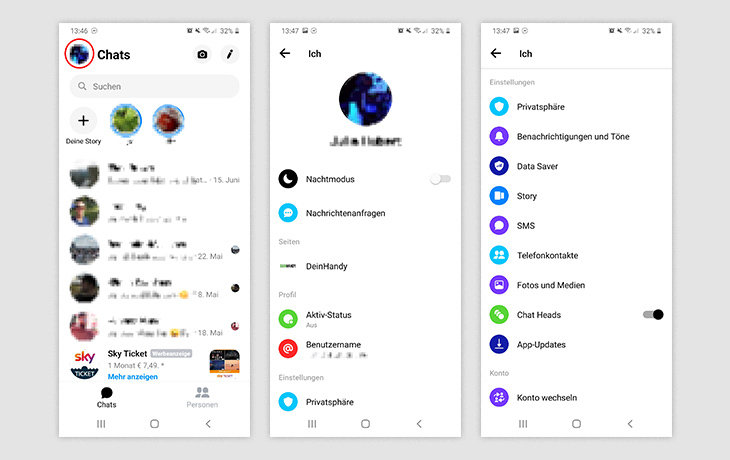
- Überprüfen Sie die Kamera- und Mikrofoneinstellungen und stellen Sie sicher, dass sie aktiviert und korrekt konfiguriert sind.
2. Aktualisieren Sie die Facebook Messenger App
- Öffnen Sie den App Store (iOS) oder den Google Play Store (Android).
- Suchen Sie nach der Facebook Messenger App.

- Wenn eine Aktualisierung verfügbar ist, tippen Sie auf “Aktualisieren”, um die neueste Version herunterzuladen und zu installieren.
3. Überprüfen Sie die Internetverbindung
- Stellen Sie sicher, dass Sie eine stabile Internetverbindung haben.
- Überprüfen Sie Ihre WLAN- oder Mobilfunkverbindung und stellen Sie sicher, dass sie ordnungsgemäß funktioniert.

4. Überprüfen Sie die Berechtigungen für Kamera und Mikrofon
- Gehen Sie zu den Einstellungen Ihres Smartphones.
- Navigieren Sie zu den App-Berechtigungen.

- Überprüfen Sie, ob Facebook Messenger die Berechtigungen für Kamera und Mikrofon hat und aktivieren Sie sie gegebenenfalls.
5. Löschen Sie den Cache der Facebook Messenger App
- Gehen Sie zu den Einstellungen Ihres Smartphones.
- Navigieren Sie zu den Apps oder Anwendungsverwaltung.

- Suchen und tippen Sie auf “Facebook Messenger”.
- Wählen Sie “Cache leeren” oder “Daten löschen”.
Kamera-Zugriff für Messenger ermöglichen
Um den Kamera-Zugriff für den Messenger zu ermöglichen, gibt es einige Schritte, die Sie ausprobieren können. Zuerst stellen Sie sicher, dass Ihre Kamera nicht von anderen Anwendungen verwendet wird. Überprüfen Sie auch die Einstellungen in Ihrem Gerät, um sicherzustellen, dass der Zugriff auf die Kamera für den Messenger erlaubt ist. Öffnen Sie den Messenger und gehen Sie zu den Einstellungen.
Dort finden Sie die Option “Kamera” und können sicherstellen, dass sie aktiviert ist. Wenn das Problem weiterhin besteht, können Sie versuchen, die Kamera-Toggle-Funktion in den Browsereinstellungen zu deaktivieren und dann erneut zu aktivieren. Wenn Sie ein iPhone verwenden, können Sie auch überprüfen, ob die Berechtigungen für den Messenger in den Einstellungen aktiviert sind. Wenn alle diese Schritte nicht helfen, können Sie die Hilfe-Center-Seite von Facebook besuchen oder sich an den Kundendienst wenden, um weitere Unterstützung zu erhalten.
python
class FacebookMessenger:
def __init__(self, user_id):
self.user_id = user_id
def start_video_chat(self):
try:
# Code zum Initiieren eines Video-Chats im Facebook Messenger
# Hier müssten Sie auf die Facebook Messenger-API zugreifen
# und die erforderlichen Berechtigungen besitzen
pass
except Exception as e:
print("Video-Chat konnte nicht gestartet werden:", str(e))
# Beispielverwendung der FacebookMessenger-Klasse
user = FacebookMessenger("123456789")
user.start_video_chat()
Bitte beachten Sie, dass dieser Code nur eine beispielhafte Demonstration darstellt und nicht tatsächlich mit der Facebook Messenger-API interagiert. Um mit der Facebook Messenger-API zu interagieren, wären zusätzliche Schritte und Berechtigungen erforderlich.
Mikrofon-Zugriff für Messenger ermöglichen
Wenn Sie Probleme mit der Kamera, dem Mikrofon oder dem Videochat im Facebook Messenger haben, gibt es einige Schritte, die Sie ausprobieren können, um das Problem zu beheben.
1. Überprüfen Sie zuerst Ihre Netzwerkeinstellungen und stellen Sie sicher, dass Sie eine stabile Internetverbindung haben.
2. Vergewissern Sie sich, dass Sie die neueste Version der Messenger-App auf Ihrem Gerät installiert haben. Aktualisieren Sie die App, falls erforderlich.
3. Überprüfen Sie die Einstellungen für den Mikrofon- und Kamerazugriff auf Ihrem Gerät. Stellen Sie sicher, dass der Messenger die Berechtigung zum Zugriff auf Ihr Mikrofon und Ihre Kamera hat.
4. Überprüfen Sie auch die Einstellungen für den Zugriff auf das Mikrofon und die Kamera in den Messenger-App-Einstellungen. Stellen Sie sicher, dass diese Optionen aktiviert sind.
5. Wenn Sie immer noch Probleme haben, können Sie versuchen, den Messenger-Cache auf Ihrem Gerät zu löschen. Öffnen Sie die Einstellungen des Messenger, navigieren Sie zu “Apps” oder “Anwendungen” und suchen Sie nach dem Messenger. Wählen Sie den Messenger aus und tippen Sie auf “Cache leeren”.
6. Wenn alle oben genannten Schritte nicht funktionieren, können Sie versuchen, den Messenger neu zu installieren.
Indem Sie diese Schritte befolgen, sollten Sie in der Lage sein, Probleme mit Kamera, Mikrofon oder Videochat im Facebook Messenger zu beheben und reibungslos mit Ihren Freunden und Ihrer Familie zu kommunizieren.
Netzwerkprobleme überprüfen
Wenn Sie Probleme mit der Kamera, dem Mikrofon oder dem Videochat im Facebook Messenger haben, gibt es einige Schritte, die Sie überprüfen können, um das Problem zu beheben:
1. Überprüfen Sie Ihre Netzwerkeinstellungen und stellen Sie sicher, dass Sie eine stabile Internetverbindung haben.
2. Stellen Sie sicher, dass Ihre Kamera- und Mikrofoneinstellungen in den Geräteeinstellungen aktiviert sind.
3. Überprüfen Sie die Berechtigungen für den Facebook Messenger in den Einstellungen Ihres Geräts.
4. Stellen Sie sicher, dass Sie die neueste Version des Facebook Messenger auf Ihrem Gerät installiert haben.
5. Starten Sie Ihr Gerät neu und öffnen Sie den Facebook Messenger erneut.
6. Überprüfen Sie, ob das Problem auch in anderen Anwendungen oder Browsern auftritt, um festzustellen, ob es an der Facebook Messenger-App liegt.
7. Überprüfen Sie die Hilfebereiche auf der Facebook Messenger-Website oder in der App, um weitere spezifische Anleitungen zu erhalten.
Wenn Sie diese Schritte befolgen, sollten Sie in der Lage sein, die meisten Probleme mit der Kamera, dem Mikrofon oder dem Videochat im Facebook Messenger zu beheben.
Facebook Messenger abmelden und erneut anmelden
Um Probleme mit der Kamera, dem Mikrofon oder dem Videochat im Facebook Messenger zu beheben, können Sie versuchen, sich abzumelden und erneut anzumelden.
Wenn das Problem weiterhin besteht, überprüfen Sie Ihre Geräteeinstellungen und stellen Sie sicher, dass Sie dem Messenger die erforderlichen Berechtigungen erteilt haben. Sie können auch versuchen, die Kamera und das Mikrofon in den Geräteeinstellungen ein- und auszuschalten.
Wenn dies nicht funktioniert, können Sie die Facebook-Hilfeseite oder das Hilfezentrum für weitere Anleitungen und Lösungen aufrufen. Dort finden Sie möglicherweise spezifische Informationen für Ihr Gerät und Ihre Plattform.
Denken Sie daran, dass die Überprüfung Ihrer Netzwerkeinstellungen und die Aktualisierung der Messenger-App oder des Betriebssystems ebenfalls hilfreich sein können, um mögliche Netzwerkprobleme zu beheben.
Updates überprüfen und Messenger neu installieren
Um Probleme mit der Kamera, dem Mikrofon oder dem Videochat im Facebook Messenger zu beheben, gibt es einige Schritte, die Sie ausprobieren können.
1. Überprüfen Sie zunächst, ob Ihr Gerät auf dem neuesten Stand ist. Aktualisieren Sie sowohl den Messenger als auch Ihr Betriebssystem, um sicherzustellen, dass alle wichtigen Updates installiert sind.
2. Wenn Sie immer noch Probleme haben, versuchen Sie, den Messenger neu zu installieren. Gehen Sie zu den Einstellungen Ihres Geräts, suchen Sie nach dem Messenger und deinstallieren Sie ihn. Laden Sie dann die neueste Version des Messengers aus dem App Store oder dem Google Play Store herunter und installieren Sie sie erneut.
3. Stellen Sie sicher, dass Sie die richtigen Berechtigungen für Kamera und Mikrofon eingerichtet haben. Gehen Sie zu den Geräteeinstellungen und suchen Sie nach den Berechtigungen für den Messenger. Vergewissern Sie sich, dass die Kamera und das Mikrofon aktiviert sind.
4. Überprüfen Sie auch Ihre Netzwerkeinstellungen. Stellen Sie sicher, dass Sie eine stabile Internetverbindung haben und dass Ihre Netzwerkeinstellungen korrekt konfiguriert sind.
Wenn Sie immer noch Probleme haben, besuchen Sie das Hilfezentrum von Facebook für weitere Unterstützung und Lösungen.
